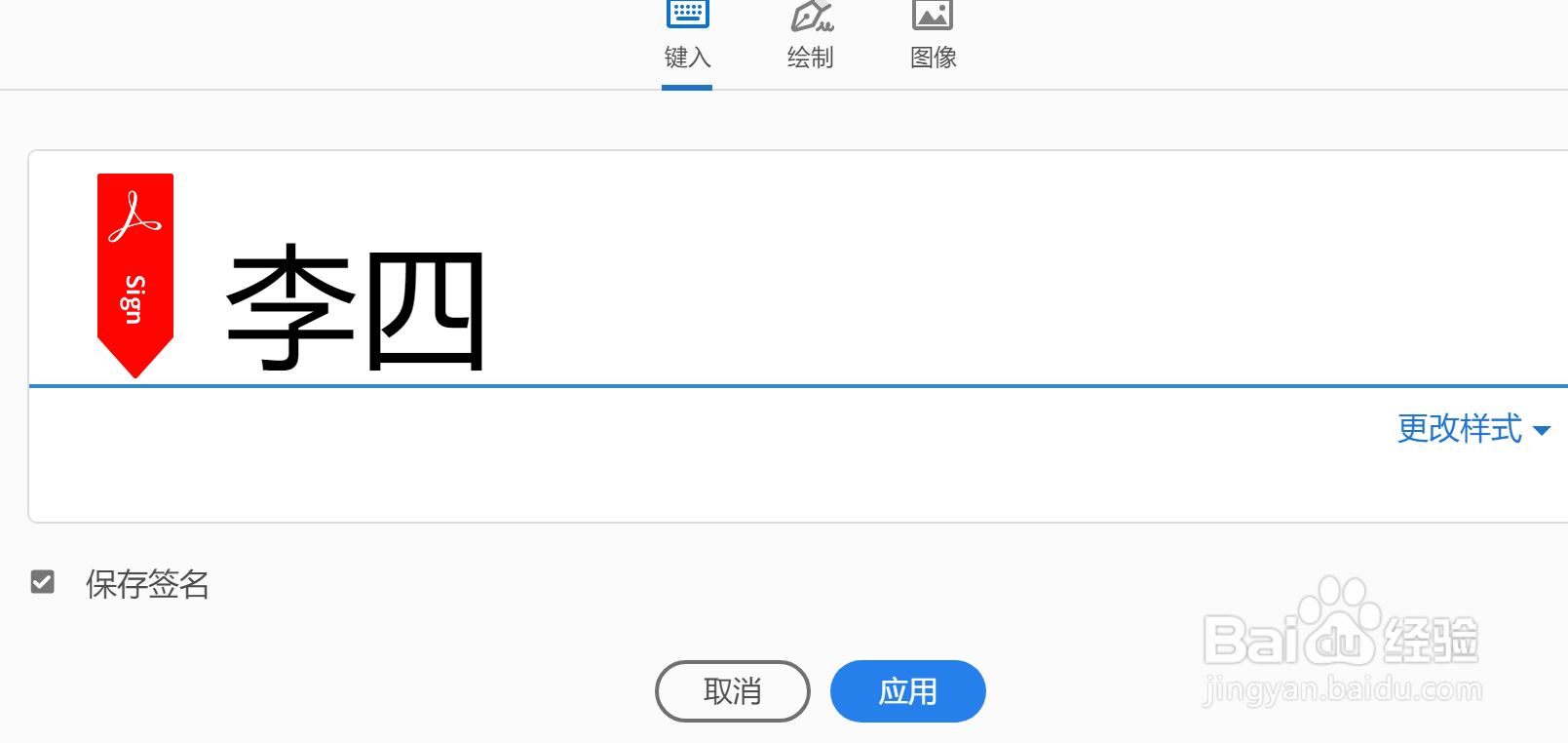1、电脑安装Adobe Acrobat Reader DC软件,准备需要处理的PDF文件。

2、选择需要添加签名的文件,鼠标右键单击,选择【打开方式】为【Adobe Acrobat Reader DC】。

3、点击工具栏【签名】图标,添加签名。


4、方法一:添加本人签名图片准备好签名文件图片。可忽略背景颜色明亮程度。

5、选择【图像】,选择对应签名图片,应用。放置图片至文件中对应的位置,保存确认。签名添加成功。


6、方法二:直接绘制签名。在步骤5中,选择【绘制】,直接用鼠标绘制签名(支持手写输入的可手写输入)。放置图片至文件中对应的位置,保存确认。签名添加成功。


7、方法三:键入签名。在步骤5中,选择【键入】,通过键盘输入打印体签名。选择位置,保存。